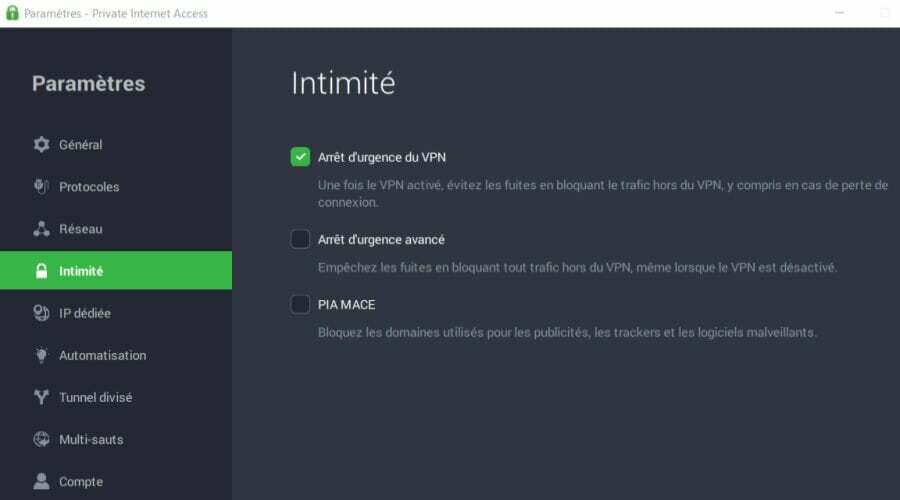- Браве Бровсер складишти податке вашег претраживача, укључујући и кеш меморију, у фасциклу на вашем рачунару.
- Да бисте обрисали кеш меморију, морате проћи кроз подешавања претраживача и поново покренути Браве.
- Браве чува ваше податке само када активирате синхронизацију или награду, али са јасноћом о томе како се информације користе.

Заслужујете бољи претраживач! 350 милиона људи свакодневно користи Опера, потпуно искуство навигације које долази са различитим уграђеним пакетима, повећаном потрошњом ресурса и одличним дизајном.Ево шта Опера може да уради:
- Једноставна миграција: користите Опера асистента за пренос излазних података Браве-а, у само неколико корака
- Оптимизујте коришћење ресурса: ваша РАМ меморија се користи ефикасније него Браве
- Побољшана приватност: бесплатан и неограничен ВПН интегрисан
- Без огласа: уграђени блокатор огласа убрзава учитавање страница и штити од рударења података
- Преузмите Опера
Браве Бровсер је један од најбезбеднијих
претраживачи са уграђеним блокатором огласа. Поред тога, поноси се тиме што не чува податке корисника осим у одређеним случајевима.Једна од компоненти Браве Бровсер-а која олакшава коришћење је кеш меморија. То значајно побољшава ваше искуство на сајтовима које сте посетили у прошлости. Међутим, корисници се питају где се датотека налази јер не могу да је пронађу на свом рачунару.
Овај водич ће показати вашу локацију Браве кеш меморије и како можете да је ефикасно обришете.
Где је кеш меморија Браве Бровсер-а?
- Отвори Филе Екплорер на вашем рачунару.
- Кликните Локални диск (Ц:) опција на левом окну.
- Изаберите Корисници опција.

- Изаберите своје корисничко име.

- Изабрати АппДата опција.

- Двапут кликните на Локални фолдер да бисте га отворили.

- Сада, изаберите БравеСофтваре фолдер.

- Отвори Браве-Бровсер фолдер.

- Изаберите Кориснички подаци.

- Изабрати Уобичајено фолдер.

- Отвори Цацхе фасцикла праћена Цацхе_Дата.

На овој локацији ћете пронаћи различите Браве кешове.
Како да обришем кеш меморију Браве претраживача?
- Кликните дугме менија (три хоризонталне линије) у горњем десном углу.
- Изаберите Подешавања опција.

- Изаберите Приватност и сигурност опција на левом окну.

- Изабери Обриши податке прегледања.

- Кликните на падајући мени поред Временски опсег на врху и изаберите жељено трајање.

- Означите поље за потврду за Кеширане слике и датотеке.
- Кликните Обриши податке дугме.

Када се процес заврши, поново покрените прегледач да бисте извршили промене.
- Храбри прегледач против Цхроме-а против Опера: Ово је наш победник у безбедности
- Не можете да инсталирате Браве претраживач? Ево како да то поправите
- Како активирати тамни режим Браве претраживача
Да ли Браве Бровсер чува податке?
Браве Бровсер не чува никакве корисничке податке. Уместо тога, чува колачиће, профиле, кеш меморију, историју прегледања и личне податке на корисниковом уређају.
Браве чува ваше податке само када активирате синхронизацију или награде. Можете прочитати у целости Политика приватности Бравер Бровсер-а да зна како користи ваше податке.
Где се чувају Браве профили?

Браве Бровсер чува профиле на вашем рачунару. Можете их пронаћи на свом чврстом диску пратећи путању испод: Ц:/Усерс/Усернаме/АппДата/Лоцал/БравеСофтваре/Браве-Бровсер/УсерДата
Тхе Уобичајено фолдер у коме се налази кеш датотека је пример профила. Остале профиле ћете тамо пронаћи само ако креирате нове.
Где се чувају храбри колачићи?
Храбре колачиће можете пронаћи у фолдеру профила. Они се чувају као датотека, а не као фасцикла, и могу се наћи на дну странице.
Ако избришете ову датотеку, ваши колачићи неће радити у вашем претраживачу.
Локацији вашег кеша Браве претраживача није најтеже приступити, као што је приказано изнад. Дакле, на вама је да урадите шта желите са њим.
Ако је ваш Браве Бровсер се не синхронизује из овог или оног разлога, погледајте наш водич о томе како да вратите нормалност.
Обавестите нас ако наиђете на било какав проблем при лоцирању кеш меморије претраживача у одељку за коментаре испод.
 Још увек имате проблема?Поправите их овим алатом:
Још увек имате проблема?Поправите их овим алатом:
- Преузмите овај алат за поправку рачунара оцењено одлично на ТрустПилот.цом (преузимање почиње на овој страници).
- Кликните Започни скенирање да бисте пронашли проблеме са Виндовс-ом који би могли да изазову проблеме са рачунаром.
- Кликните Поправи све да бисте решили проблеме са патентираним технологијама (Ексклузивни попуст за наше читаоце).
Ресторо је преузео 0 читаоци овог месеца.